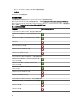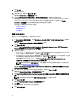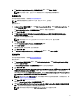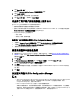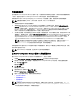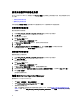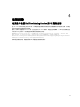Setup Guide
6. 单击 Next(下一步)。
随即显示 Ready to Install the Program(准备安装程序)消息。
7. 单击 Install(安装)。
随即显示进度条。安装完毕后,显示完成消息。
8. 单击 Next(下一步),然后单击 Finish(完成)。
在启用了用户帐户控制的系统上使用 DLCI
在 Site Server 上安装或卸载 DLCU 功能所需的权限如下:
• 您拥有服务器的本地管理员或域管理员访问权限。
• 在启用了用户帐户控制 (UAC) 的操作系统(例如 Microsoft Windows Server 2008)中,从命令提示符处使用
Run As Administrator(以管理员身份运行)启动 EXE 文件。
• Configuration Manager 上的权限如下:
– 站点 = 读取
– 软件包 = 读取、删除和创建
在启用了 UAC 的系统上使用 DLCI for Configuration Manager
1. 右键单击 Command Prompt(命令提示符)并选择 Run As Administrator(以管理员身份运行)。
2. 从提取 Dell_Lifecycle_Controller_Integration_2.2.0.xxx.exe 的文件夹中运行该程序。
3. 按照安装向导中的说明在系统上安装 DLCI。
使用安装程序中的修复选项
1. 要修复 DLCI for Configuration Manager 的安装,如果已启用 UAC,请参阅在启用了用户帐户控制的系统上
使用 DLCI;否则,双击 Dell_Lifecycle_Controller_Integration_2.2.0.xxx.exe。
随即显示 欢迎屏幕。
2. 单击下一步。
3. 在 Program Maintenance(程序维护)中,选择 Repair(修复),然后单击 Next(下一步)。
随即显示 Ready to Repair the Program(准备修复程序)屏幕。
4. 单击安装。
此时进度屏幕将显示安装进度。安装完成后,将显示 InstallShield Wizard Completed(InstallShield 向导完
成)窗口。
5. 单击完成。
从旧版本升级 DLCI for Configuration Manager
注:
• 在从 Configuration Manager 2012 SP1 或从 Configuration Manager 2012 升级至 Configuration Manager 2012
R2 之前,必须先卸载 DLCI 和 DSDP,并删除用 DSDP 2.0 或 DSDP 2.1 创建的引导映像。升级
Configuration Manager 后,安装 DSDP 和 DLCI。
• DLCI for Configuration Manager 只支持从 2.1 版升级到更高版本。
如果安装有更低版本,必须先卸载该更低版本,然后再安装版本 2.2。卸载更低版本时,不会保留先
前的设置,因此必须在安装版本 2.2 后重新查找目标系统。例如,因 DLCI for Configuration Manager 不
支持从 DLCI 2.0.1 升级至 DLCI 2.2,必须先卸载 DLCI 2.0.1,然后再安装 DLCI 2.2。
16